Hoc ke toan tai thanh hoa
Khi trong bảng tính của bạn có nhiều vị trí cần thay thế thông tin( tên, thời gian….), muốn thay thế nhanh và chính xác bạn cần dùng đến chức năng của replace. Vậy cách dùng và cấu trúc của replace như thế nào? Mời bạn theo dõi bài viết dưới đây nhé!

-
Cấu trúc hàm REPLACE
Cú pháp hàm: =REPLACE(old_text; start_num; num_chars; new_text)
Trong đó:
- Old_text: đối số bắt buộc, là văn bản hoặc tham chiếu đến một văn bản mà bạn muốn thay thế ký tự trong đó.
- Start_num: đối số bắt buộc, là vị trí ký tự đầu tiên trong old_text mà bạn muốn thay thế bằng văn bản mới.
- Num_chars: đối số bắt buộc, là số lượng ký tự trong old_text mà bạn muốn thay thế.
- New_text: đối số bắt buộc, là văn bản sẽ thay thế cho old_text. Nếu viết thẳng new_text vào hàm thì cần để trong dấu nháy kép””.
Lưu ý:
- Nếu đối số start_num hoặc num_chars là số âm hoặc không phải số, hàm Replace trả kết quả lỗi #VALUE!.
- Hàm REPLACE luôn trả kết quả là chuỗi văn bản chứ không phải số. Bởi vì đó là một giá trị văn bản nên không thể sử dụng trong các phép tính trừ khi bạn chuyển nó trở lại số, ví dụ nhân với 1.
-
Cách sử dụng hàm REPLACE
Ví dụ ta cần thay thế các văn bản theo các yêu cầu như sau:
- Thay thế Bia loa thành Bia lon
- Thay thế Nước khoáng thành Nước tinh khiết
- Thay thế Năm 2019 thành Năm 2020
- Thay thế 0981421689 thành 0981.421.689
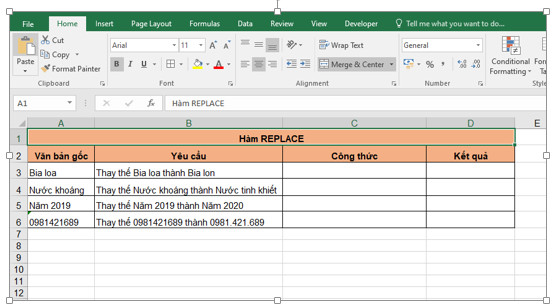
Áp dụng cấu trúc hàm như trên, ta có công thức để thay thế Bia loa thành Bia lon như sau:
=REPLACE(A3;7;1;”n”)
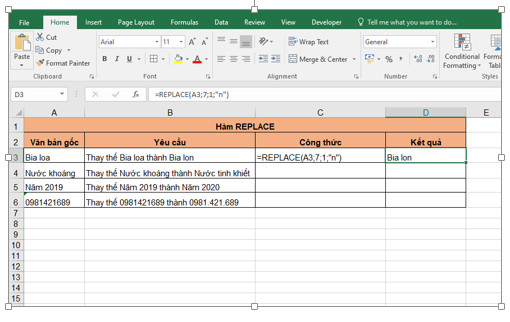
Ta có công thức để thay thế Nước khoáng thành Nước tinh khiết như sau:
=REPLACE(A4;6;6;”tinh khiết”)
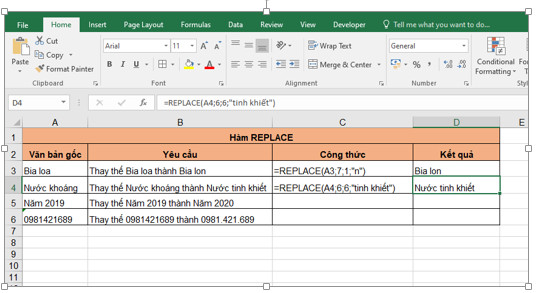
Ta có công thức để thay thế Năm 2019 thành Năm 2020 như sau:
=REPLACE(A5;7;2;20)
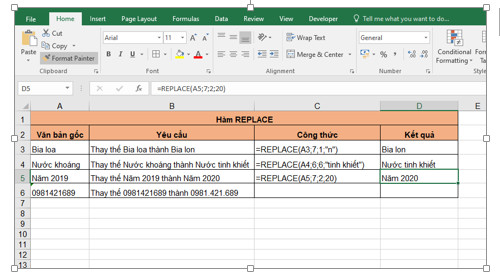
Để thay thế 0981421689 thành 0981.421.689, ta có công thức dùng 2 hàm REPLACE liên tiếp nhau như sau:
=REPLACE(REPLACE(A6;5;0;”.”);9;0;”.”)
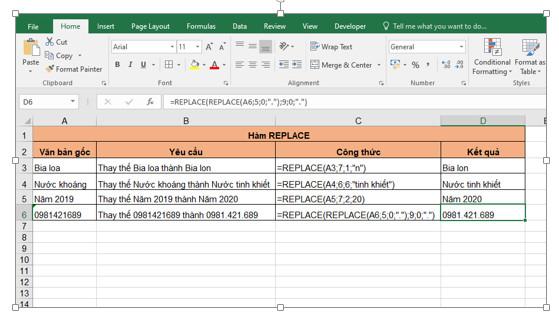
Bài viết trên đây đã thông tin đến bạ n về cách dùng hàm replace trong excel, chúc các bạn ứng dụng thành công!

Nếu bạn có muốn học tin học văn phòng, mời bạn đăng ký tham gia khóa học của chúng tôi tại:
TRUNG TÂM ĐÀO TẠO KẾ TOÁN THỰC TẾ – TIN HỌC VĂN PHÒNG ATC
DỊCH VỤ KẾ TOÁN THUẾ ATC – THÀNH LẬP DOANH NGHIỆP ATC
Địa chỉ:
Số 01A45 Đại lộ Lê Lợi – Đông Hương – TP Thanh Hóa
( Mặt đường Đại lộ Lê Lợi, cách bưu điện tỉnh 1km về hướng Đông, hướng đi Big C)
Tel: 0948 815 368 – 0961 815 368

Lớp tin học văn phòng ở Thanh Hóa
Lớp tin học văn phòng thực hành ở Thanh Hóa
Lop tin hoc van phong tại Thanh Hoa
Lop tin hoc van phong thuc hanh o Thanh Hoa
TRUNG TÂM ĐÀO TẠO KẾ TOÁN THỰC TẾ – TIN HỌC VĂN PHÒNG ATC
Đào tạo kế toán ,tin học văn phòng ở Thanh Hóa, Trung tâm dạy kế toán ở Thanh Hóa, Lớp dạy kế toán thực hành tại Thanh Hóa, Học kế toán thuế tại Thanh Hóa, Học kế toán thực hành tại Thanh Hóa, Học kế toán ở Thanh Hóa.
? Trung tâm kế toán thực tế – Tin học ATC
☎ Hotline: 0961.815.368 | 0948.815.368
? Địa chỉ: Số 01A45 Đại lộ Lê Lợi – P.Đông Hương – TP Thanh Hóa (Mặt đường đại lộ Lê Lợi, cách cầu Đông Hương 300m về hướng Đông).
Tin tức mới
Hoc tin hoc cap toc o thanh hoa
Hoc tin hoc cap toc o thanh hoa “Công việc của học tập không phải
Cách xóa toàn bộ hình ảnh trong file Word nhanh nhất
Học tin học ở thanh hóa Khi làm việc với file Word có nhiều hình
Tài khoản 336 theo TT 99/2025: nguyên tắc kế toán, kết cấu tài khoản và cách hạch toán
Hoc ke toan thue o thanh hoa Tài khoản 336 theo Thông tư 99/2025 là
Quy định về mức trích lập dự phòng nợ phải thu khó đòi
Học kế toán thực tế ở thanh hóa Trong bối cảnh doanh nghiệp ngày càng
Nguyên tắc hạch toán tài khoản 357 – “quỹ bình ổn giá”
Học kế toán cấp tốc ở thanh hóa Việc hạch toán tài khoản 357 –
Nguyên tắc hạch toán tài khoản 171 – “giao dịch mua, bán lại trái phiếu chính phủ”
Học kế toán ở thanh hóa Nguyên tắc hạch toán tài khoản 171 – “Giao
Học kế toán ở thanh hóa
Học kế toán ở thanh hóa “Công việc của học tập không phải là nhận
Chia sẻ bản trình chiếu PPT dưới dạng PDF
Trung tâm tin học ở thanh hóa Khi cần chia sẻ nội dung từ PowerPoint